教你使用取色器來匹配PowerPoint2013幻燈片上的顏色
辛苦地嘗試精確匹配形狀和圖片的顏色,配合 PowerPoint2013 演示文稿的其他部分,為您的幻燈片提供富有凝聚力的外觀,您是否已經(jīng)厭倦? 使用 PowerPoint 的新取色器為您完成這些工作吧。
雙擊要匹配顏色的形狀或其他對(duì)象。(是,您可選擇多種顏色。按 Ctrl 并單擊形狀。)然后單擊任一顏色選項(xiàng),例如位于“繪圖工具”下方“格式”選項(xiàng)卡上的“形狀樣式”組中的“形狀填充”。

使用取色器,單擊要匹配的顏色并將其應(yīng)用到所選形狀或?qū)ο蟆?span style="display:none">Ydn免費(fèi)資源網(wǎng)

當(dāng)您將指針在不同顏色周圍移動(dòng)時(shí),將顯示顏色的實(shí)時(shí)預(yù)覽。將鼠標(biāo)懸停或暫停在一種顏色上以查看其 RGB(紅、綠、藍(lán))色坐標(biāo)。單擊所需的顏色。當(dāng)很多顏色聚集在一起時(shí),要獲得所需的精確顏色,更準(zhǔn)確的方法是按 Enter 或空格鍵選擇顏色。
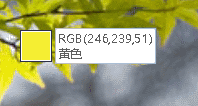
若要取消取色器而不選取任何顏色,請(qǐng)按 Esc。
提示 您還可以匹配屏幕上任意位置的顏色。單擊“取色器”后,當(dāng)您將鼠標(biāo)拖動(dòng)至要匹配的顏色時(shí),單擊并按住鼠標(biāo)按鈕。當(dāng)您移出 PowerPoint 時(shí),取色器會(huì)消失,但系統(tǒng)仍將預(yù)覽該顏色并進(jìn)行匹配。







